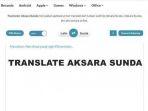Cara Mudah Pakai Messenger Rooms di WhatsApp Web, Google Classroom, Zoom di Laptop/ Ponsel
Berikut cara mudah menggunakan Messenger Rooms di WhatsApp Web, Google Classroom, Zoom.
- Login menggunakan akun Google.
- Kemudian pilih tanda '+' di sebelah kanan atas.
- Pilih 'Join class' untuk murid, 'create class' untuk guru.
- Saat pilih 'Join Class', murid memasukkan kode kelas yang diberikan guru.
- Sementara bagi guru, pilih 'Create Class' kemudian centang 'Saya sudah membaca dan memahami pemberitahuan di atas, dan saya tidak menggunakan Ruang Kelas di sekolah bersama murid' kemudian pilih 'Terus'.
- Masukkan nama kelas, bagian, subjek, kamar, kemudian pilih 'Create'.
- Google Classroom siap digunakan.
- Bagikan kode kelas kepada para murid.
Cara Menggunakan Zoom

Berikut ini cara menggunakan aplikasi Zoom untuk rapat hingga kegiatan pembelajaran secara daring.
Dalam situasi pandemi Covid-19 seperti ini, penggunaan aplikasi Video Conference dapat membantu kegiatan sehari-hari.
Melalui aplikasi Zoom, pengguna dapat melakukan Video Conference untuk pekerjaan maupun kegiatan pembelajaran secara daring.
Pengguna dapat dengan mudah mengakses aplikasi Zoom melalui ponsel maupun komputer/laptop.
Lantas, bagaimana cara menggunakan aplikasi Zoom di ponsel maupun komputer/laptop?
Sebelum menggunakan aplikasi Zoom, pengguna perlu mendownload aplikasi Zoom terlebih dahulu. Berikut telah Tribunnews pratikkan caranya:
Download Zoom di Ponsel
- Buka AppStote atau PlayStore kemudian ketik 'Zoom Cloud Meetings'.
- Setelah menemukan aplikasi Zoom, langsung klik menu 'Download' atau 'Install'.
- Tunggu sebentar hingga proses download selesai.
- Aplikasi Zoom sudah bisa digunakan.
Download Zoom di komputer/laptop
- Buka browser internet bisa melalui Google Chrome, Opera, Mozilla Firefox atau yang lainnya.
- Kemudian buka zoom.us/download.
- Pilih 'Zoom Client fot Meetings' dan klik 'Download'.
- Selanjutnya, klik 'Save'.
Berikut cara menggunakan aplikasi Zoom di ponsel:
- Download terlebih dahulu aplikasi Zoom.
- Buka aplikasi Zoom kemudian pilih 'Sign In'.
- Masukkan email dan password.
- Kemudian masuk ke menu 'Setting' dan cari Personal Meeting ID.
- Copy Meeting ID dan kirim ke teman yang ingin bergabung dalam video conference yang Anda buat.
Berikut cara gunakan Zoom di komputer/ laptop:
- Buka aplikasi Zoom yang sudah didownload.
- Pilih 'Sign In'.
- Pilih 'Sign Up Free'.
- Selanjutnya, masukkan e-mail Anda.
- Klik tombol berwarna biru bertuliskan 'Sign Up'.
- Kemudian dialihkan ke halaman berisi catatan untuk Anda mengakses e-mail aktivasi.
- Buka kotak masuk pada email yang terdaftar dan cari email aktivasi.
- Klik tombol biru 'Activate Account'.
- Kembali ke Zoom, masukkan Nama Depan dan Nama Belakang serta Kata Sandi.
- Undang teman yang ingin bergabung melalui alamat email.
- Jika tempat tidak mencukupi, pilih 'Add another email'.
- Masukkan kode Captcha.
- Pilih menu 'Invite'.
- Simpan url rapat, kemudian pilih 'Start Meeting Now'.(*)
(Tribunnews.com/Fajar/Latifah/Yurika/Bunga)